自從 2010 年入手人生第一台 MacBook Pro 之後就再也離不開 Mac 的世界,以前還停留在 Windows 的時候總是認為 Mac 有這麼好用嗎?很多事情是只有當你參與其中的時候才能感受到,這就不是在岸邊看熱鬧的人可以體會的,過了這麼多年手上的 MacBook Pro 2009 已經越來越沒辦法滿足作業上的需求,因此不斷的想盡辦法在有限的空間當中提昇他的效能,例如『2010 MAC Book Pro 記憶體升級方式』、『2010 雙核心 MAC BOOK PRO 改裝 SSD 雙硬碟方式』,在有限的範圍來提升這台 MacBook Pro 的效能,也持續的等待新款 MacBook Pro 的問世,終於在今年年底的時候等到了 Apple 發表了 MacBook Pro Retina 15吋 2013 ,當下就決定下一台筆記型電腦就是他了,不過台灣卻只看到上架訊息何時開賣都是未知數,剛好有朋友在香港於是委託他帶了這台最新最夯的 MacBook Pro Retina 15吋 2013 回台囉!

開箱
▼以前會覺得這麼貴的筆記型電腦誰買呀!現在就自己扛了一台回家。

▼看著包裝上 MacBook Pro 字樣再也藏不著內心的喜悅,終於等到你了!

▼開箱!!!!一路走來始終如一,就算是最貴的 MacBook Pro Retina 15″ 依舊維持 Apple 既有的設計風格。

▼配件部分相當的單純有變壓器、延長線,不過這台是港板所以延長線的部份在台灣沒辦法使用,反正我還有舊版的延長線可以替換。

▼將 MacBook Pro Retina 15吋翻到背面可以看到封印貼紙貼在上面,表示這台 MacBook Pro Retina 15″ 可是全新未拆封喔!

▼勇敢的將邊條拆下之後可以看到這次 MacBook Pro Retina 15″ 在右側的部份拿掉光碟機之後加入了 SD 記憶卡插槽、HDMI 傳輸介面、USB 3.0 ,多了這個 HDMI 傳輸介面讓輸出這件事情變得輕鬆簡單,在也不用購買相關轉接設備來用了,這點倒是蠻方便的。

▼左側邊則是新款磁吸式電源接頭、Thunderbolt X2、USB 3.0、耳機孔。

▼底部的設計跟之前的款式的設計方式一模一樣。

▼不過為了增加 MacBook Pro Retina 15″ 散熱能力這次在底部的左右兩側新增了兩個散熱孔,讓熱氣可以有效排出達到降溫的目的。。

▼接著來看 MacBook Pro Retina 15″ 鍵盤配置的部份,說真的沒什麼太大改變,除了將喇叭的部份放置在鍵盤兩側與電源鍵的位置改到鍵盤右上角其他與之前使用的 2010 MacBook Pro 沒什麼太大的差異。

▼MacBook Pro Retina 15″ 的喇叭真的很夠力!不論是打遊戲還是聽音樂都非常棒。

▼至於厚度呢?各位看看 MacBook Pro Retina 15″ 的厚度約為台幣 10 元的 2/3 而已,主要原因其實是去除了光碟機之後的空間才可以將厚度給壓縮下來。

▼實際來比較一下右邊是 2010 MacBook Pro ,透過這樣的比較各位應該知道整體的厚度真的降低不少。

▼不過比較討厭的是電源介面改版之後造成手邊既有的電源供應器都無法使用,看來只好購入轉接頭來解決這個令人懊惱的問題。

感想
花了一點時間把軟體與資料都轉換到 MacBook Pro Retina 15″ 2013 後,使用幾天的感想就是有種從地獄轉換到天堂一樣,怎麼有這麼快的處理速度,執行跟以往同樣的軟體,操作起來一點都不覺得遲鈍,尤其在製作影片、轉換照片的時候更加明顯,還好這次有狠下心來一次到位,希望他能夠再陪我個五年以上囉!




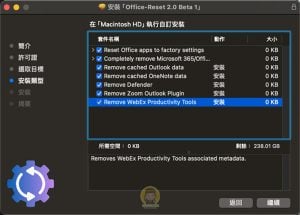
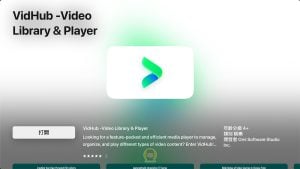
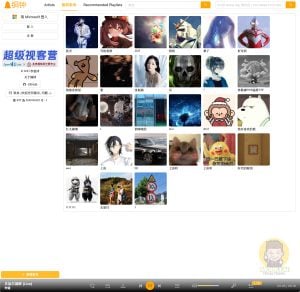
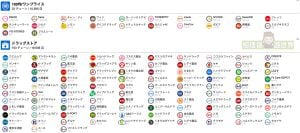
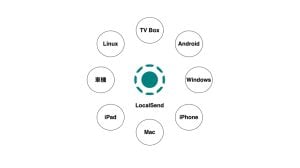

[…] 『港板 MacBook Pro Retina 15″ 2013』入手之後接著就是開始尋找適當的保護措施與相關配件,人家說 Apple 是個錢坑掉進去就很難爬出來不是沒有道理的,於是某一天收到廠商寄來的這堆配件,說真的打開來的時候來真的嚇一大跳居然有這麼多 MacBook Pro Retina 15″ 專屬的配件有防震包、輕薄防刮保護殼、防炫光螢幕保護貼、手墊區保護貼、原色無痕觸控貼、USB 乙太網路轉接線、Thuderbolt 傳輸線,可以說應有盡有一次滿足 MacBook Pro Retina 15″ 的所有需求。 […]
[…] 之前入手人生第二台 MBPR『港板 MacBook Pro Retina 15″ 2013』之後,開始思考買了這麼貴的筆記型電腦但是保固只有一年怎麼算都不怎麼划算~而且前一台 2009 MBPR 使用大約兩年左右開始出現問題,於是開始研究如何延長 Apple 保固期限也就是所謂的 AppleCare 囉! […]